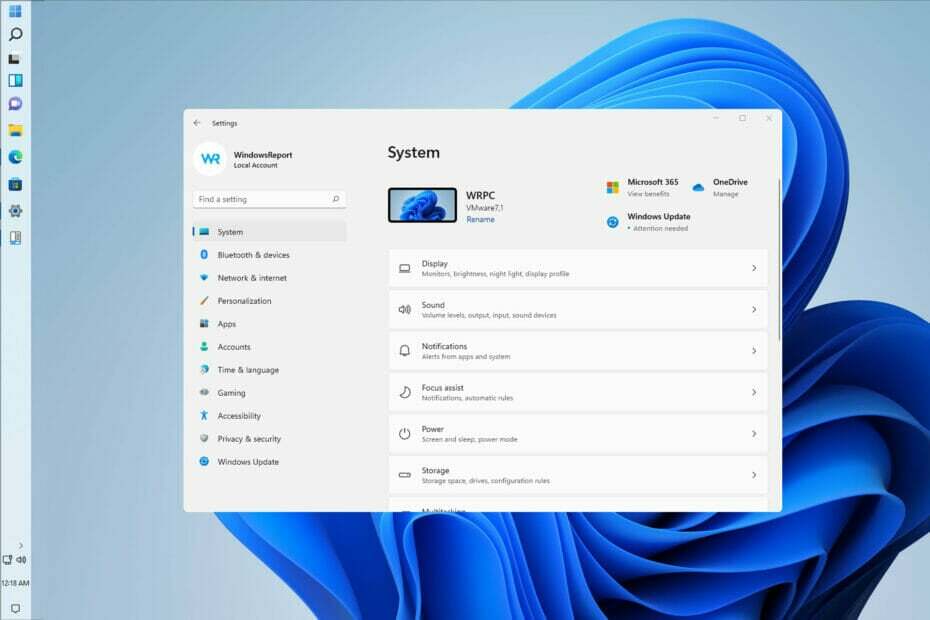Отключить Phone Link при запуске прямо из приложения «Настройки».
- Это приложение можно отключить, изменив настройки или изменив групповую политику.
- Чтобы удалить это программное обеспечение, вам необходимо удалить его с помощью PowerShell.
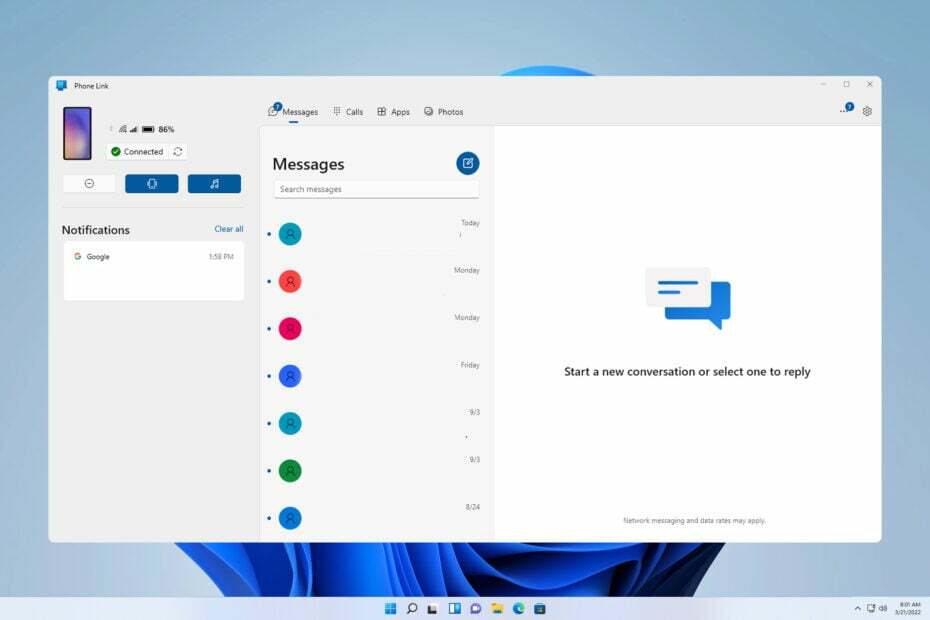
Хотя Phone Link может быть полезной функцией, многие хотят отключить Phone Link в Windows 11, потому что они ею не пользуются или потому что она имеет тенденцию отправлять уведомления слишком часто.
Отключить эту функцию просто, и это можно сделать всего за пару кликов. В сегодняшнем руководстве мы покажем вам несколько разных способов сделать это.
1. Используйте приложение «Настройки»
- нажмите Окна ключ + я открыть Настройки приложение.
- Перейдите к Bluetooth и устройства и нажмите Телефонная ссылка.

- Там установите Телефонная ссылка к Выключенный.
Имейте в виду, что эта функция доступна в Windows 11 сборки 23511 (Dev) и более поздних версиях.
2. Изменить реестр
- нажмите Окна ключ + р и введите regedit.

- Перейдите по следующему пути на левой панели:
HKEY_CURRENT_USER\Software\Microsoft\Windows\CurrentVersion\Mobility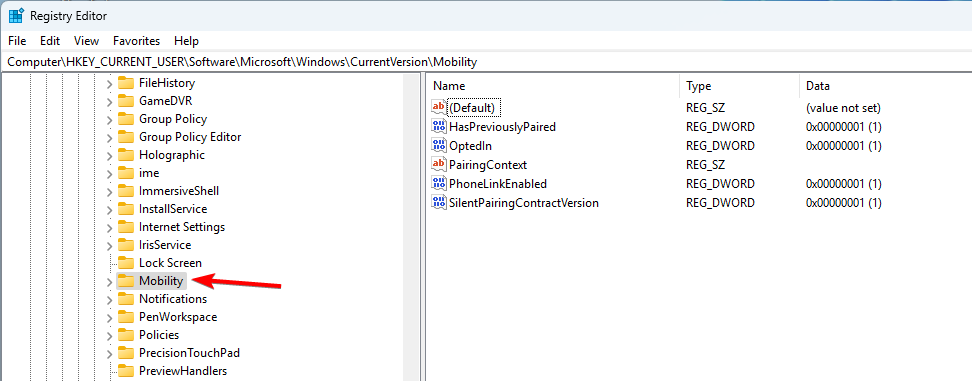
- На правой панели дважды щелкните Телефонная связь включена ДВОРД.
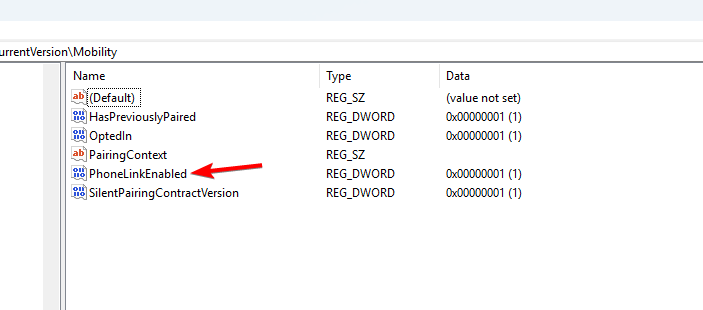
- Установите его Данные о значении на 0 и нажмите ХОРОШО.
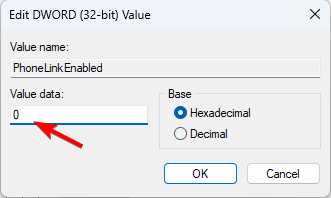
3. Используйте редактор групповой политики
- Нажимать Окна ключ + р и введите gpedit.msc.
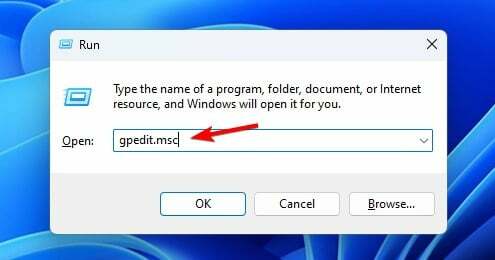
- Перейдите по следующему пути:
Computer Configuration\Administrative Templates\System\Group Policy
- На правой панели найдите Соединение телефона с компьютером на этом устройстве и дважды щелкните его.
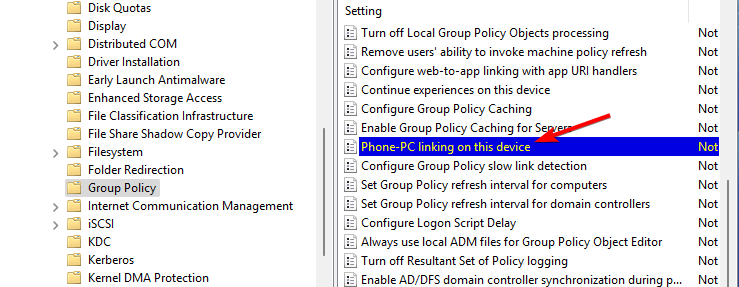
- Установите его на Неполноценный и нажмите Применять и ХОРОШО чтобы сохранить изменения.

- Открой Телефонная ссылка и нажмите на Шестерня значок в правом верхнем углу.
- Далее выберите Общий.
- Отключите Запускать Phone Link при входе в Windows.

2. Используйте приложение «Настройки»
- Открыть Настройки приложение.
- Идти к Программы и выберите Запускать.
- Найдите Телефонная ссылка и установите его на Выключенный.

3. Используйте диспетчер задач
- Нажимать Ctrl + Сдвиг + Esc сочетание клавиш для открытия диспетчера задач.
- Перейти к Запускать вкладка.
- Щелкните правой кнопкой мыши Телефонная ссылка и выбери Запрещать из контекстного меню.
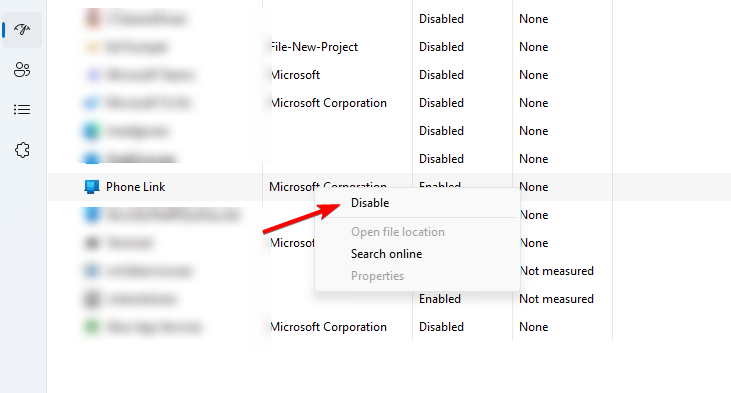
Используйте PowerShell
- Нажимать Окна ключ + С, тип PowerShell в поле поиска и выберите Запустить от имени администратора.
- Выполните следующую команду:
Get-AppxPackage Microsoft.YourPhone -AllUsers | Remove-AppxPackage
- Подождите, пока процесс удаления Phone Link.
Если вы этого не сделаете используйте Phone Link для iPhone или Android, лучший способ отключить его — прямо в настройках приложения. Более продвинутые пользователи могут использовать групповую политику или редактор реестра. Имейте в виду, что отключение приложения не приведет к отключению телефона от Windows 11.
- Как безопасно выполнить чистую загрузку Windows 11?
- Как обрезать изображение в Windows 11 [5 способов]
- Как создать и настроить USB-ключ безопасности в Windows 11
Важно отметить, что у этого программного обеспечения есть свои проблемы, и многие сообщили, что Уведомления приложения Phone Link не работают а также PhoneExperienceHost.exe высокая загрузка ЦП.
Используете ли вы Phone Link или держите его отключенным? Дайте нам знать об этом в комментариях!